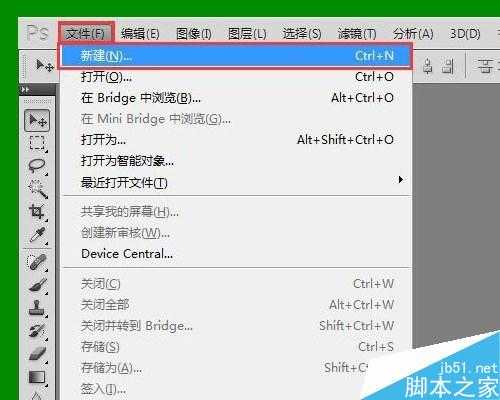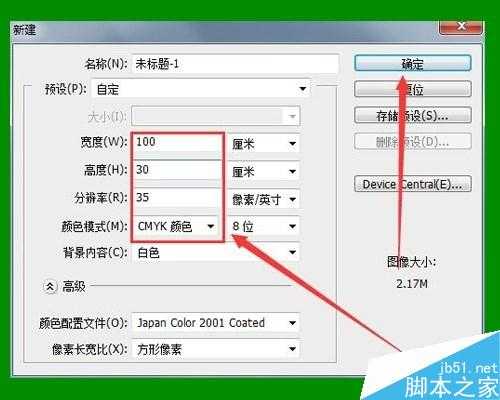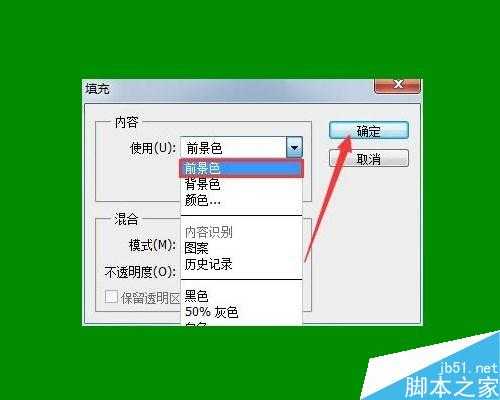ps怎么填充颜色,填充颜色是最基本最常用的功能之一,想要学就必须要掌握,下面小编为大家介绍PS填充颜色的两种方法,不会的朋友可以参考本文,希望能对大家有所帮助!
方法一:
1、启动PS软件,打开PS界面。
点击【文件】菜单下的【新建】命令,打开新建窗口。
2、在新建窗口口中的“高度”、“宽度”、“辨率”处设置合适的数值,最后面可以选择数值的单位,设置好后点击【确定】按钮,创建新文件。
3、选择工具栏下方的【设置前景色】按钮,打开拾色器(前景色)窗口。
4、移动拾色器(前景色)窗口中颜色数轴的小三角选择合适的颜色,用鼠标在左侧点选颜色,比如选择红色,然后点击确定。
选择【设置背景色】按钮可设置背景颜色。
5、选择【编辑】菜单下的【填充】命令,打开填充窗口。
6、在打开窗口中选择【内容】项【使用】选框中的“前景色”,点击【确定】按钮,则图片填充颜色成功。
方法二:
1、我们也可以使用快捷键来填充颜色,我们将前景色设置为绿色,背景色设置为红色。
填充前景色,按住键盘ALT+DELETE键,即可给选区或图层填充前景色。
2、填充背景色,按住键盘CTRL+DELETE键,即可给选区或图层填充背景色。
以上就是PS填充颜色的两种方法介绍,教程很基础,很适合新手来学习,希望这篇文章对大家有所帮助!
标签:
PS,图片,颜色
免责声明:本站文章均来自网站采集或用户投稿,网站不提供任何软件下载或自行开发的软件!
如有用户或公司发现本站内容信息存在侵权行为,请邮件告知! 858582#qq.com
暂无“PS如何给图片填充颜色?PS填充颜色的两种方法”评论...
更新动态
2024年11月27日
2024年11月27日
- 凤飞飞《我们的主题曲》飞跃制作[正版原抓WAV+CUE]
- 刘嘉亮《亮情歌2》[WAV+CUE][1G]
- 红馆40·谭咏麟《歌者恋歌浓情30年演唱会》3CD[低速原抓WAV+CUE][1.8G]
- 刘纬武《睡眠宝宝竖琴童谣 吉卜力工作室 白噪音安抚》[320K/MP3][193.25MB]
- 【轻音乐】曼托凡尼乐团《精选辑》2CD.1998[FLAC+CUE整轨]
- 邝美云《心中有爱》1989年香港DMIJP版1MTO东芝首版[WAV+CUE]
- 群星《情叹-发烧女声DSD》天籁女声发烧碟[WAV+CUE]
- 刘纬武《睡眠宝宝竖琴童谣 吉卜力工作室 白噪音安抚》[FLAC/分轨][748.03MB]
- 理想混蛋《Origin Sessions》[320K/MP3][37.47MB]
- 公馆青少年《我其实一点都不酷》[320K/MP3][78.78MB]
- 群星《情叹-发烧男声DSD》最值得珍藏的完美男声[WAV+CUE]
- 群星《国韵飘香·贵妃醉酒HQCD黑胶王》2CD[WAV]
- 卫兰《DAUGHTER》【低速原抓WAV+CUE】
- 公馆青少年《我其实一点都不酷》[FLAC/分轨][398.22MB]
- ZWEI《迟暮的花 (Explicit)》[320K/MP3][57.16MB]